【Excel時短】日付入力解決!「西暦」を「和暦」に変更したり「併記」する方法とは

「20●●年って令和何年だっけ?」
というように、「和暦」がパッと出こないことがありますよね。
知りたいのが1件だったら、「和暦 西暦」というキーワードで検索をして、
ヒットした「早見表」などで調べてもいいのですが、
大量のデータを扱う場合はExcelの機能を使うと大幅な時短になります。
また、生年月日のように「西暦」と「和暦」を併記したいときにも、
Excelの機能で簡単に変更することができます。
今回は「西暦」で入力した日付データを「和暦」に変えたり、「併記」する方法を解説します。
「表示形式」で「西暦」と「和暦」を変える
「令和●●年●月●日」と表示する方法
「2022/1/11」
と「西暦」で入力された日付を
「令和4年1月11日」
に変更してみましょう。
まず、「和暦」にしたい「2022/1/11」が入力されているセルを選択し、
Ctrl + 1 (イチ)
を押して〔セルの書式設定〕ダイアログボックスを出します。
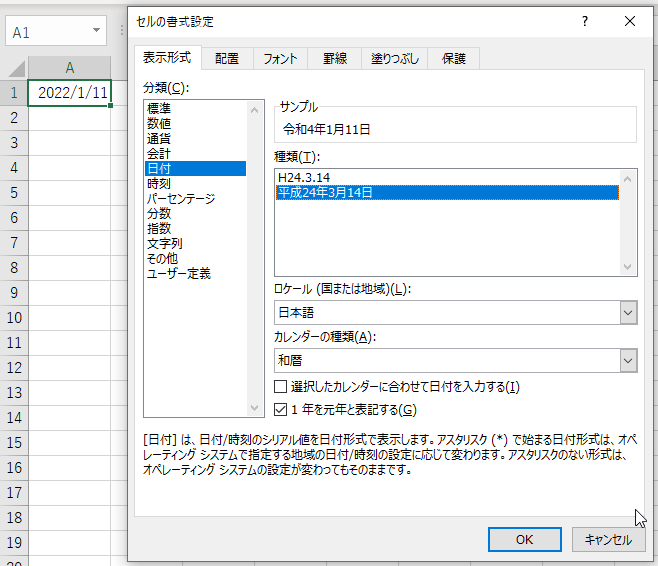
〔表示形式〕
タブを選択したら、
〔分類〕 → 『日付』
を選択。右側に出てきた
〔カレンダーの種類〕
の中から
〔和暦〕 → 〔種類〕
と選択し、例の中から
「平成●●年●月●日」を選択して【OK】ボタンを押します。
すると、
「令和4年1月11日」という表記に変わります。
〔種類〕の例では「平成●●年●月●日」と書かれていますが、
ちゃんと令和仕様に変えてくれます。
元号を略して「令●●.●.●」と表示する方法
「令和」の「和」の字を省いて
「令4.1.11」
という表示をしたいというときは、
〔セルの書式設定〕ダイアログボックスを出して、
〔分類〕→『ユーザー定義』
を選択します。

そして右側の〔種類〕のところに
「gge.m.d」
と入力して【OK】ボタンを押します。
「gge.m.d」は日付の形式を表していて、
「g」が元号
「e」が和暦の年
「m」が月
「d」が日
です。
「R4.1.11」というように、元号をアルファベットで表したい時は、
〔種類〕の中から「H●●.●.●」のほうをを選択します。
「西暦」と「和暦」を併記して「20●●年(令和●●年)●月●日」と表示する方法
例えば生年月日を管理するときに「和暦」と「西暦」を併記したいという場合があります。
そいういうときは、
〔セルの書式設定〕ダイアログボックスを出して、
〔分類〕→『ユーザー定義』
を選択します。
そして右側の〔種類〕の
選択肢の中から
「yyyy”年”(ggge”年”)mm”月”dd”日”」
を選択して【OK】ボタンを押します。
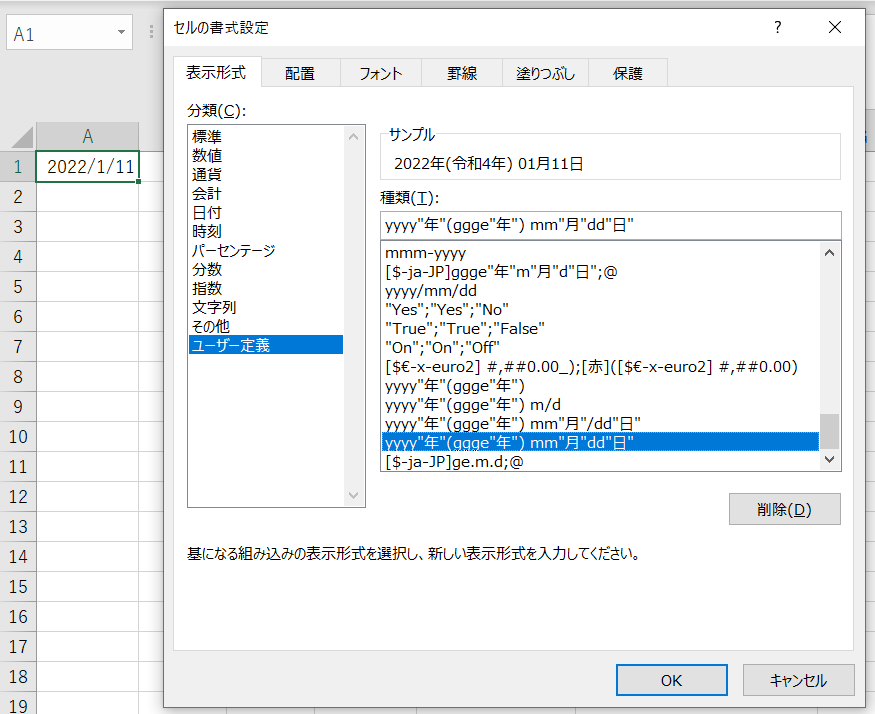
すると、「和暦」と「西暦」が併記されます。
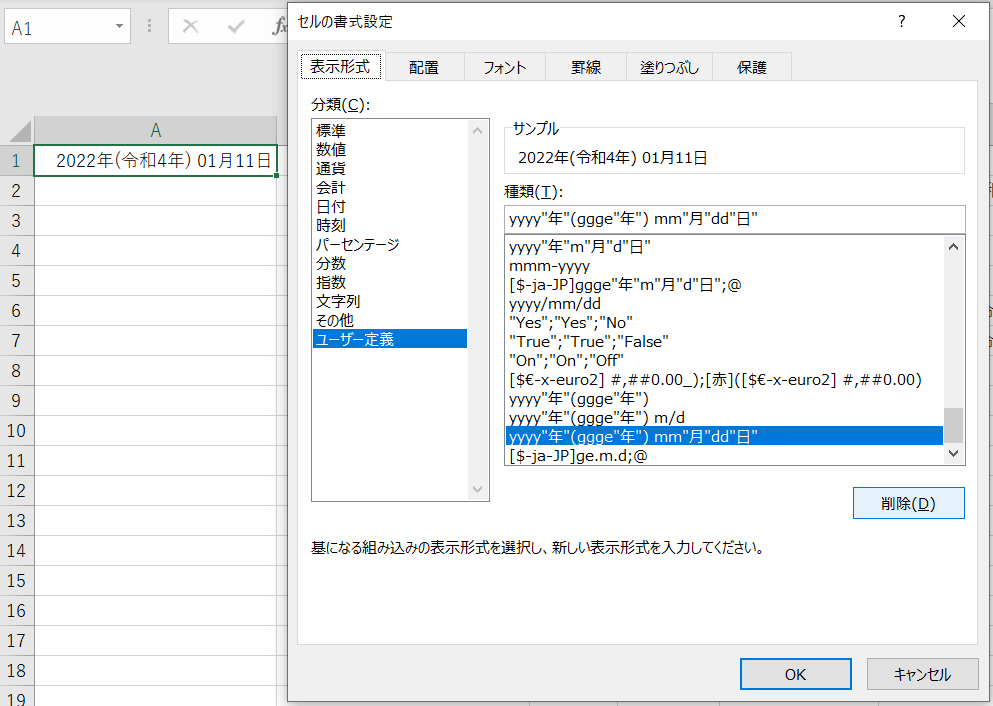
日付入力に便利なショートカットキーと関数
「今日の日付」を入力するショートカットキー
Excelの日付で絶対に覚えてほしいのが、
「今日の日付」を入力出来る
Ctrl + ;
です。
このショートカットキーだけでも、
キーボードを押す回数をかなり減らすことができます。
ちなみに「現在の時間」を入力できるのが
Ctrl + :
です。
リアルタイム「今日の日付」を表示させる関数
「TODAY関数」を使って「今日の日付」を入力することもできます。
日付を入力したいセルを指定して、
リボンメニューの〔関数の挿入〕から『TODAY』を選択します。

「TODAY関数」は、「入力した日」が表示されるわけではありません。
PCに内蔵されている時計を自動で参照して「今日の日付」を表示させているので、
午前0時0分になると日付が自動的に変わります。
時系列を追うときや、タスク管理をするときに便利な表示方法ですが、
「入力した日」を変えたくない場合は
Ctrl + ;
を使いましょう。こちらは「入力値」が保存されます。
日付データは「シリアル値」で管理されている
Excelでは、日付データを「シリアル値」と呼ばれる特殊な数字で管理しています。
シリアル値は、「1900年1月1日」を「1」として、
ここから何日経過したかを示す数値です。
そのため、1899年までは日付として認識されず、
数式に1900年1月1日より前の日付を入力した場合は「数値」として認識されます。
ちなみにシリアル値は〔セルの書式設定〕ダイアログボックスを出して、
〔分類〕→『標準』にすると確認できます。
まとめ
今回は「西暦」で入力した日付データを「和暦」に変えたり、「併記」する方法を解説しました。
最近の書類は「西暦」で書くことが多くなりましたが、
特に公的な書類となると未だに「和暦」が使われる場面もあります。
Excelの「表示形式」を使いこなすと、「西暦」「和暦」の切り替えが簡単にできるので
日付入力の大幅な時短につながります。ぜひ活用してみてくださいね。












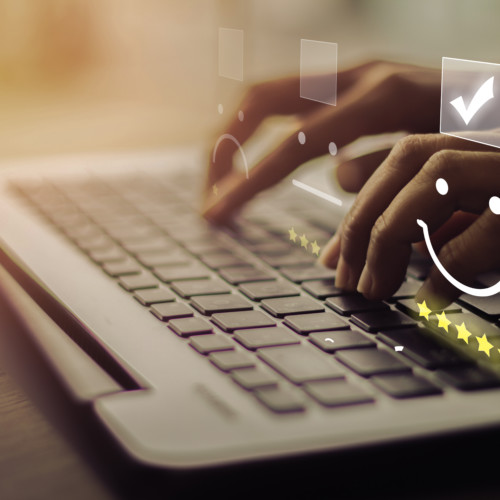




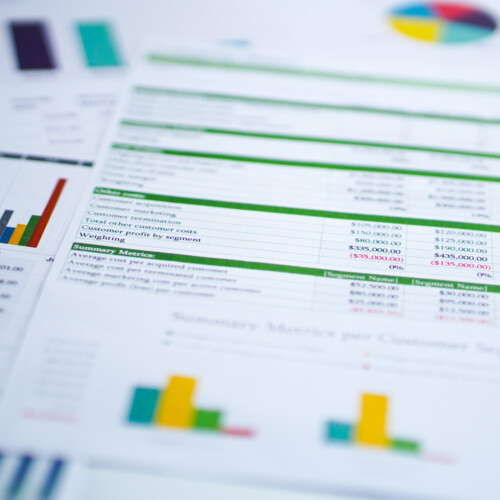

この記事へのコメントはありません。